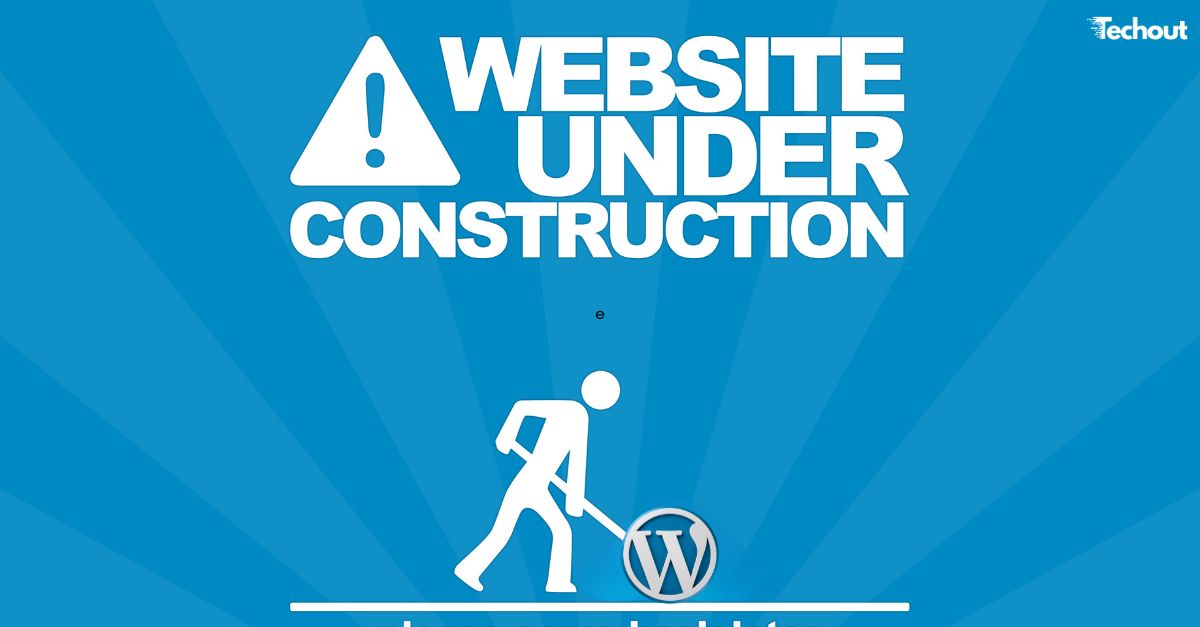Lorsqu’un visiteur atterrit sur votre site WordPress et découvre un message « Site en travaux » ou « Coming Soon », cela peut être une surprise désagréable, surtout si ce n’était pas prévu de votre côté. Ce message signale que le site n’est pas accessible de manière normale et peut être perçu comme un problème technique ou une préparation incomplète. Mais qu’est-ce qui peut provoquer cet affichage ? Pourquoi votre site, qui fonctionnait peut-être parfaitement, affiche-t-il soudainement cette page ? Dans cet article, nous allons explorer les causes principales, des erreurs courantes aux configurations intentionnelles, et vous proposer des solutions adaptées.
Une page d’attente activée par un plugin de maintenance ou de construction
La cause la plus fréquente de l’affichage d’une page « Site en travaux » est l’utilisation d’un plugin de maintenance ou de construction de site. Ces plugins, comme Coming Soon Page & Maintenance Mode ou Elementor Maintenance Mode, permettent aux administrateurs de bloquer temporairement l’accès au site tout en travaillant sur des mises à jour ou des modifications importantes.
Pourquoi ces plugins sont-ils utilisés ?
Ces outils sont très utiles pour les développeurs ou propriétaires de sites. Voici quelques raisons courantes d’activer un mode maintenance :
- Mises à jour majeures : Si vous modifiez profondément le design, le contenu ou les fonctionnalités du site, il peut être préférable d’empêcher l’accès des visiteurs pour éviter des expériences utilisateur chaotiques.
- Problèmes techniques temporaires : En cas de bugs ou de dysfonctionnements nécessitant une correction rapide, le mode maintenance garantit que les visiteurs ne tombent pas sur un site défectueux.
- Lancement différé : Pour un nouveau site, la page « Coming Soon » peut servir d’annonce en attendant que tout soit prêt.
Problème : Activation involontaire
Dans certains cas, ces plugins peuvent être laissés activés par erreur après une période de maintenance ou être activés par un autre administrateur sans que vous en soyez informé. Cela peut provoquer l’affichage de la page « Site en travaux » sans que vous le souhaitiez réellement.
Solution : Désactiver le mode maintenance
- Connectez-vous à votre tableau de bord WordPress.
- Allez dans la section des plugins installés.
- Vérifiez si un plugin de maintenance est activé. Si c’est le cas, désactivez-le ou modifiez ses paramètres pour désactiver l’affichage de la page d’attente.
Le fichier .maintenance : une trace laissée par une mise à jour interrompue
WordPress utilise un fichier temporaire nommé .maintenance lorsqu’une mise à jour est en cours. Ce fichier est automatiquement créé au début d’une mise à jour de WordPress, de plugins ou de thèmes et doit normalement être supprimé une fois la mise à jour terminée. Cependant, si la mise à jour est interrompue (par exemple, à cause d’une connexion internet instable ou d’un problème de serveur), ce fichier peut rester actif, ce qui déclenche le message de site en maintenance.
Comment identifier ce problème ?
Lorsque WordPress est bloqué à cause de ce fichier, les visiteurs voient une page générique indiquant que le site est en maintenance. De votre côté, vous pouvez accéder aux fichiers du site via un client FTP (comme FileZilla) ou via le gestionnaire de fichiers de votre hébergeur pour vérifier si le fichier .maintenance est présent dans le répertoire racine de WordPress.
Solution : Supprimer le fichier .maintenance
- Connectez-vous à votre serveur via FTP ou un gestionnaire de fichiers.
- Accédez au répertoire racine où WordPress est installé.
- Recherchez et supprimez le fichier nommé
.maintenance.
Une fois ce fichier supprimé, votre site devrait redevenir accessible immédiatement.
Une erreur dans le fichier wp-config.php ou des paramètres de votre thème
Parfois, des erreurs de configuration dans le fichier principal de WordPress, wp-config.php, ou dans les paramètres de votre thème actif peuvent provoquer un comportement inattendu, y compris l’affichage d’une page « Site en travaux ».
Les modifications non intentionnelles
Ce fichier contient les informations critiques pour connecter votre site à la base de données ainsi que d’autres paramètres vitaux. Une petite erreur, comme une ligne de code incorrecte ou une modification accidentelle, peut rendre votre site inaccessible. Certains thèmes, en particulier les thèmes premium ou personnalisés, peuvent également inclure un mode de construction activé par défaut.
Solution : Vérifiez et corrigez le fichier wp-config.php
- Accédez à vos fichiers WordPress via FTP ou un gestionnaire de fichiers.
- Ouvrez le fichier
wp-config.phpet vérifiez s’il contient des erreurs. - Consultez la documentation WordPress ou contactez un développeur si nécessaire pour restaurer une version fonctionnelle.
Si le problème vient de votre thème :
- Accédez à votre tableau de bord WordPress.
- Changez temporairement le thème actif pour un thème par défaut (comme Twenty Twenty-Three) afin de voir si cela résout le problème.
Un conflit ou une incompatibilité après une mise à jour
Les mises à jour régulières de WordPress, de plugins ou de thèmes sont essentielles pour la sécurité et les performances de votre site. Cependant, elles peuvent parfois provoquer des conflits ou des incompatibilités, entraînant un dysfonctionnement du site.
Comment ces conflits se manifestent-ils ?
Si un plugin ou un thème n’est pas compatible avec la version actuelle de WordPress ou entre eux, cela peut entraîner des comportements imprévus. Dans certains cas, cela peut déclencher le mode maintenance ou provoquer un affichage erroné.
Solution : Identifier et résoudre le conflit
- Désactivez tous les plugins via le tableau de bord WordPress ou directement en renommant le dossier
pluginsdans votre gestionnaire de fichiers. - Réactivez les plugins un par un pour identifier celui qui cause le problème.
- Si le problème persiste, passez à un thème par défaut pour tester si le conflit provient du thème.
Problèmes liés à l’hébergeur web
Votre hébergeur joue un rôle crucial dans la disponibilité de votre site. Certains hébergeurs mettent automatiquement les sites en mode maintenance lors de travaux sur les serveurs ou en cas de dépassement de certaines limites de ressources (comme l’espace disque ou la bande passante).
Comment savoir si l’hébergeur est en cause ?
Contactez le support technique de votre hébergeur pour vérifier si des travaux ou restrictions sont en cours. Certains hébergeurs fournissent également un panneau d’administration où vous pouvez voir les alertes ou notifications concernant votre compte.
Solution : Travailler avec votre hébergeur
- Si le problème est dû à un dépassement de ressources, envisagez de passer à un plan d’hébergement supérieur.
- Si des travaux sont en cours, demandez une estimation du temps nécessaire pour le rétablissement.
Un problème de sécurité ou une attaque malveillante
Dans certains cas, une attaque sur votre site peut entraîner l’affichage d’une page inattendue. Les pirates peuvent modifier vos fichiers, installer des plugins malveillants ou insérer du code dans vos pages pour empêcher l’accès normal.
Les signes d’un problème de sécurité
- Changements que vous n’avez pas effectués (comme un plugin de maintenance installé sans votre intervention).
- D’autres anomalies, comme des redirections étranges ou des alertes de votre hébergeur ou de Google.
Solution : Restaurer la sécurité de votre site
- Scannez votre site avec un plugin de sécurité comme Wordfence ou Sucuri.
- Supprimez tous les fichiers suspects et réinstallez WordPress, les thèmes et les plugins à partir de sources fiables.
- Modifiez vos mots de passe (compte WordPress, FTP, hébergement, etc.) pour éviter de nouvelles intrusions.
Pour finir…
L’affichage d’un message « Site en travaux » sur un site WordPress peut être frustrant, mais il existe des solutions pour chaque situation. Que ce soit un plugin activé par erreur, un fichier temporaire non supprimé ou un conflit technique, une approche méthodique vous permettra de restaurer l’accessibilité de votre site.
Pour éviter que ce type de problème ne se reproduise, assurez-vous de :
- Maintenir votre site à jour.
- Effectuer des sauvegardes régulières.
- Surveiller la sécurité de votre site avec des outils adaptés.
Si vous êtes dépassé par la situation, n’hésitez pas à faire appel à une agence spécialisée comme Techout, capable d’identifier rapidement la cause et de restaurer votre site en un temps record. Ne laissez pas un message « Site en travaux » nuire à votre image ; votre site mérite d’être pleinement fonctionnel pour vos visiteurs !